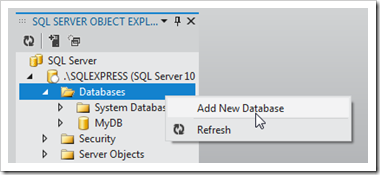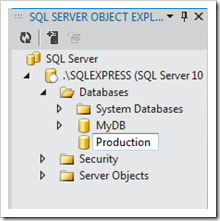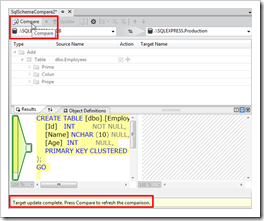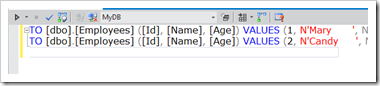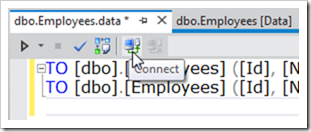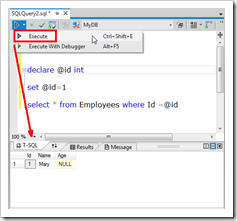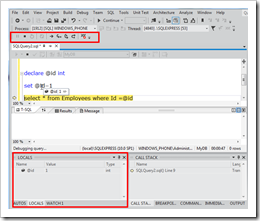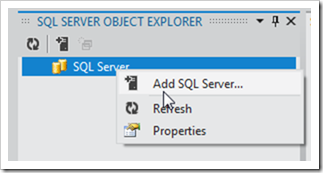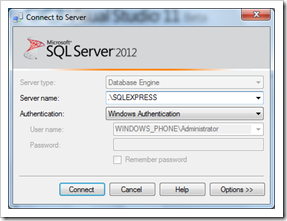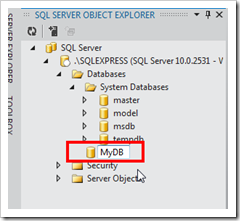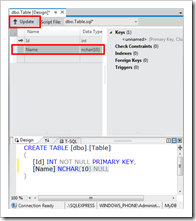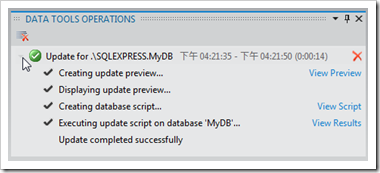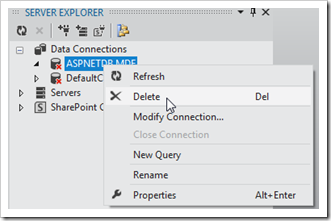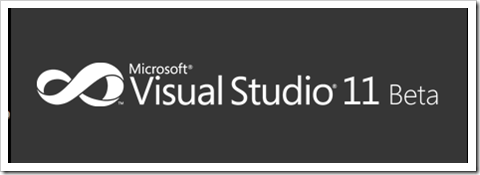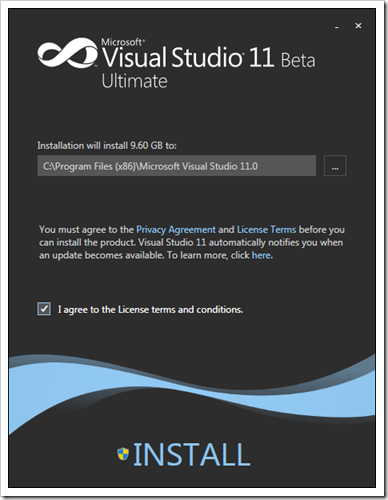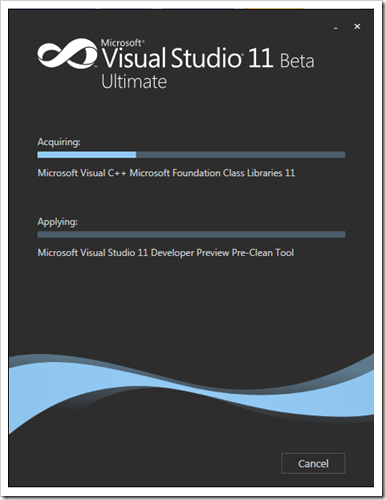在SQL Server Data Tools 工具中若要將資料庫與資料部署到Production Server,可以利用其複製資料庫結構與資料的功能。
複製Schema
例如,建立一個資料庫當做Production Server上的DB:
命名為Production
在來源的DB選Schema Compare:
設定Target DB
按下Compare進行比對,這樣就可以知道來源資料庫和目地資料庫的Schema差異:
比對結束後會產生報表,以及SQL語法,以更新目地資料庫
按下Update按鈕,更新的Target
更新完後,再次按下Compare就沒有差異了
複製資料
要將資料複製到目地,先在來源資料庫資料表上,檢視資料
產生Script
這時會產生相關的SQL語法,例如Insert 資料的語法
若資料庫伺服器不是同一台,先Disconnect之後,再Connect到目地的server
選取Target的DB
再Execute,這樣資料就新增到新的DB了。